Cách thay đổi Icon trong Windows 10 – Hầu hết các biểu tượng hệ thống trong hệ điều hành Windows 10 mới nhất được lấy từ Windows Vista. Nếu bạn đã sử dụng Windows Vista, Windows 7 hoặc Windows 8 trước khi nâng cấp lên hệ điều hành Windows 10, thì chắc chắn rằng bạn đã quen thuộc với hầu hết các icon. Không giống hệ điều hành Windows 7 có một số ứng dụng miễn phí để tùy chỉnh hệ điều hành tuy nhiên đối với Windows 10 thì sao? Trong thời gian phát hành Windows 10 cũng đã có một số ứng dụng được nâng cấp nhằm phù hợp với hệ điều hành mới nhất Windows 10!
Một ứng dụng có tên CustomizerGod là một công cụ miễn phí giúp để thay đổi các biểu tượng khác nhau của hệ điều hành Windows. Hiện tại các nhà phát triển đã cập nhật phiên bản mới nhất của chương trình hỗ trợ Windows 10. CustomizerGod về cơ bản là một chương trình được bổ sung hàng trăm icon mặc định của Windows. Với CustomizerGod, bạn có thể thay đổi các biểu tượng hệ thống ban đầu một cách dễ dàng, mà không cần phải can thiệp vào tập tin hệ thống.
Thay đổi Icon trong Windows 10
Phiên bản hiện tại của CustomizerGod hỗ trợ cho Windows 10 giúp thay đổi biểu tượng nút Start trên thanh tác vụ cũng như thay đổi nhiều biểu tượng khác trên thanh tác vụ như Task View, Cortana, Bàn phím cảm ứng, biểu tượng âm lượng, biểu tượng pin, và Action Center. Hãy cùng blog thủ thuật khám phá những tính năng mới nhất mà CustomizerGod mang đến trong phiên bản hỗ trợ Windows 10!
Như bạn thấy trong phiên bản mới này ứng dụng có rất nhiều chức năng giúp bạn thay đổi Icon theo nhóm tương ứng trong hệ điều hành Windows 10! Công cụ này có thể được sử dụng để thay đổi biểu tượng thư mục mặc định của Windows 10. Bên cạnh đó, bạn có thể thay đổi hàng trăm “Icon” một cách dễ dàng.
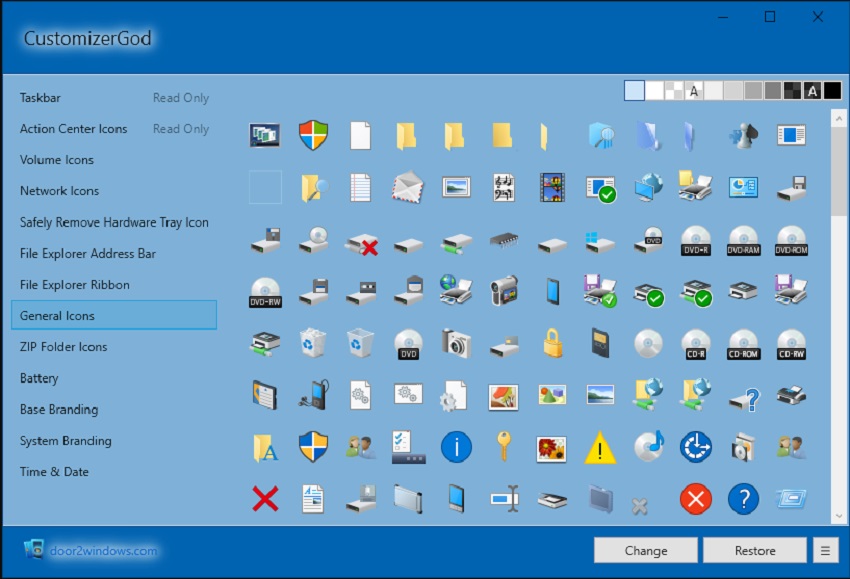
Ngoài ra CustomizerGod cũng cho phép bạn thay đổi thương hiệu Windows và xây dựng thương hiệu của hệ thống của riêng bạn > Chỉ cần chọn “System Branding” > Kích chọn “Change” điều hướng đến thương hiệu của riêng bạn!
Để giúp người sử dụng một cách an toàn khi thay đổi icon hệ thống, phần mềm sẽ tự động sao lưu các biểu tượng ban đầu trước khi thay đổi với các tùy chỉnh. Bằng cách này, bạn có thể khôi phục các biểu tượng, cài đặt ban đầu khi cần thiết một cách nhanh chóng bằng cách Kích chọn vào “Restore”
Ngoài ra nó còn có công cụ để xóa và thiết lập lại bộ nhớ cache biểu tượng (khi bạn áp dụng các biểu tượng tùy chỉnh mà vẫn thấy các biểu tượng cũ thì bạn cần xóa bộ nhớ Cache biểu tượng), bạn có thể xóa bộ nhớ cache biểu tượng bằng cách nhấn vào nút “Quick Clear” hoặc “Full Clear” trong phần “Icon cache”
CustomizerGod là một ứng dụng độc lập và chạy trực tiếp mà không cần cài đặt. Hãy vào liên kết này để tải về ứng dụng và giải nén file zip và chạy nó với quyền quản trị viên.
CustomizerGod tương thích với hệ điều hành 32-bit và 64-bit của Windows 10 và nó hoàn toàn miễn phí!
Cuối cùng không có gì hơn nếu bạn cảm thấy bài viết có ích hãy subscribe blog của mình thường xuyên để cập nhật những bài viết mới nhất qua Email – Chân thành cảm ơn!









Nay mới biết cách này, cảm ơn anh đã chia sẻ nha!